ppt背景如何保存为图片 PPT背景保存为图片的步骤
更新时间:2024-01-26 14:42:51作者:yang
在如今信息爆炸的时代,人们越来越注重使用多媒体工具来传达信息,其中PPT作为一种常用的演示工具,被广泛运用于各行各业。而在使用PPT时,我们常常需要将其中的精美背景保存为图片,以便在其他场合使用。如何将PPT背景保存为图片呢?下面将给大家介绍一下具体的步骤。
具体方法:
1.第一步:打开一个需要将背景存为图片的ppt。
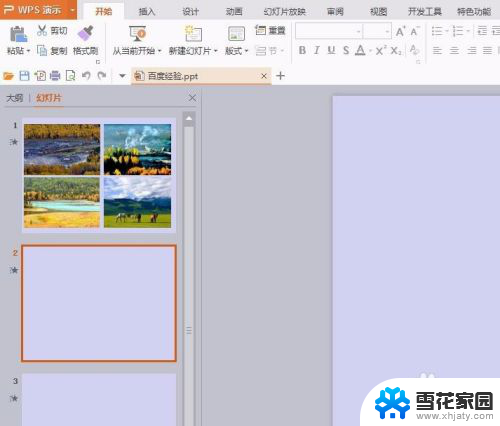
2.第二步:在幻灯片中单击鼠标右键选择“背景”选项。
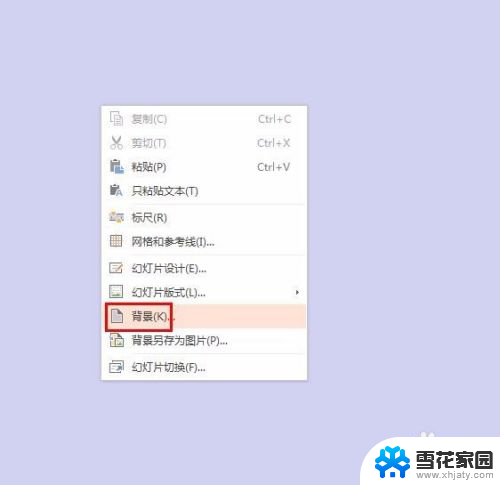
3.第三步:右侧会弹出“对象属性”设置面板。
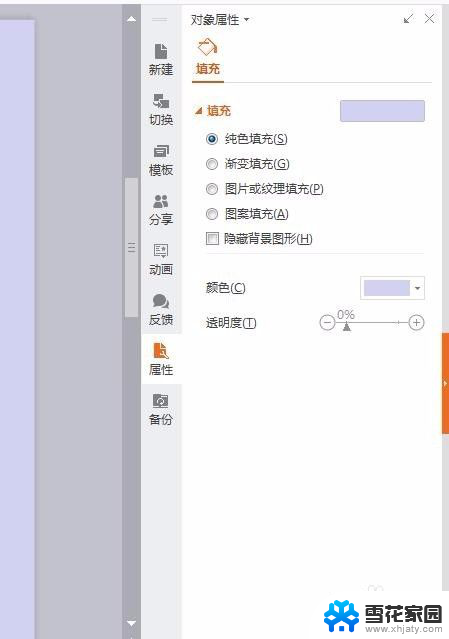
4.第四步:根据自己的喜好,设置一个需要保存的背景。
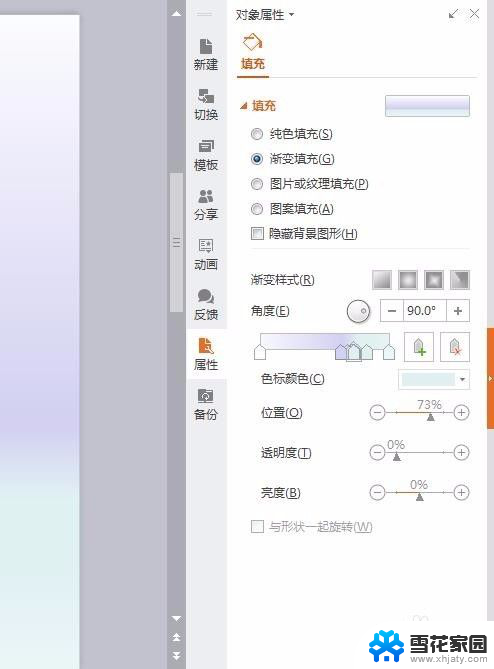
5.第五步:在设置好的幻灯片中单击鼠标右键选择“背景另存为图片”。
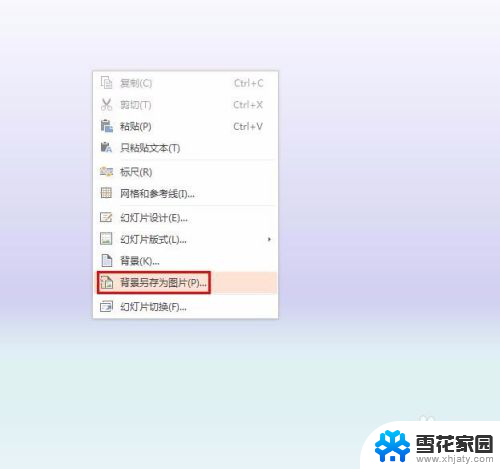
6.第六步:将背景图片保存至合适的位置。
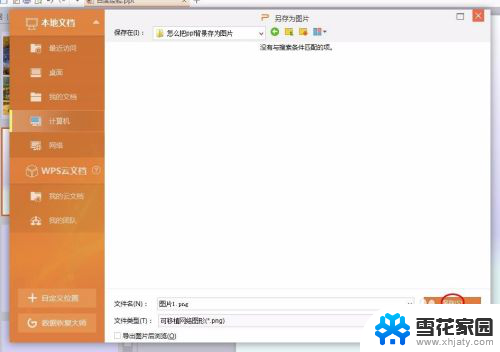
7.完成操作,ppt背景保存完成。
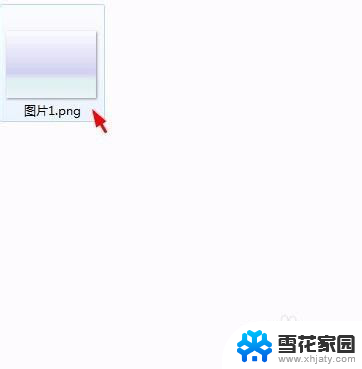
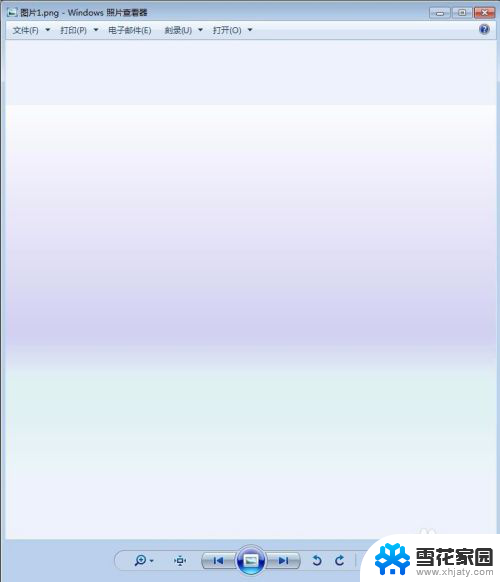
以上就是如何将PPT背景保存为图片的全部内容,如果你遇到这种情况,可以按照以上步骤解决,非常简单和快速。
ppt背景如何保存为图片 PPT背景保存为图片的步骤相关教程
-
 怎么把ppt背景图片保存 PPT 怎么保存背景为图片
怎么把ppt背景图片保存 PPT 怎么保存背景为图片2024-03-15
-
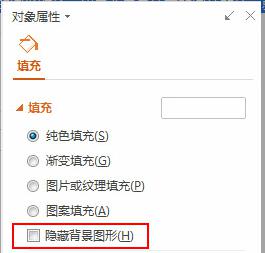 wpsppt的图片删除背景在哪里找 如何在wps ppt中删除图片的背景
wpsppt的图片删除背景在哪里找 如何在wps ppt中删除图片的背景2024-02-06
-
 word怎么设置图片为背景 Word如何将图片设置为背景
word怎么设置图片为背景 Word如何将图片设置为背景2024-07-17
-
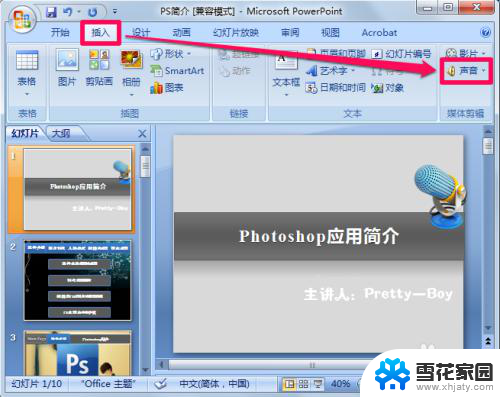 如何给ppt设置背景音乐 幻灯片ppt背景音乐设置方法
如何给ppt设置背景音乐 幻灯片ppt背景音乐设置方法2024-07-09
- 图片怎么消除背景 快速去除图片背景的技巧和步骤
- ppt更换背景颜色 怎样在幻灯片中改变图片的背景颜色
- wpsexcel如何把图片变成背景 excel如何将图片设置为背景
- wps删除图片背景怎么弄 wps删除图片背景步骤
- wps图片的背景删除在哪 如何在wps中删除图片的背景
- excel换图片背景色 Excel如何为照片更改背景色
- 电脑微信设置文件保存位置 微信电脑版文件保存位置设置方法
- 增值税开票软件怎么改开票人 增值税开票系统开票人修改方法
- 网格对齐选项怎么取消 网格对齐选项在哪里取消
- 电脑桌面声音的图标没了 怎么办 电脑音量调节器不见了怎么办
- 键盘中win是那个键 电脑键盘win键在哪个位置
- 电脑如何连接隐藏的wifi网络 电脑如何连接隐藏的无线WiFi信号
电脑教程推荐